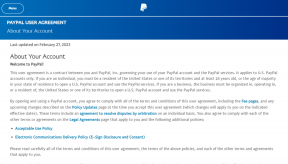Co je tmavý režim v Yosemite a jak jej zapnout
Různé / / December 02, 2021

OS X Yosemite dostal ošetření iOS 7. Vše je světlé a veselé. Ale co když je vaše srdce chladné jako vnitřní jádro kamene? Nebo praktičtěji, jasné bílé odstíny vám znesnadňují práci, když jste v prostředí se slabým osvětlením. OS X má odpověď v a Tmavý režim.
Tmavý režim invertuje barvy, ale velmi podobným způsobem jako Apple. Helvetica písmo je nyní bílá místo černé a bílé průsvitné vrstvy jsou nahrazeny černými průsvitnými vrstvami. Chcete-li zjistit, jak povolit a přizpůsobit tento režim, čtěte dále.

Jak povolit tmavý režim v Yosemite
Krok 1: Otevřeno Systémové preference.

Krok 2: Jít do Všeobecné.

Krok 3: Pod Vzhled možnost uvidíte možnost s názvem Použijte tmavý panel nabídek a ukotvení.
Tím se tyto prvky okamžitě přepnou na tmavší odstín.
Co se změnilo v tmavém režimu?

Ptáte se, co přesně dostane ošetření Dark Mode? Text na liště nabídek se změní z černé na bílou a pozadí přejde z jasně bílé průsvitné vrstvy do téměř průhledné, šedočerné barvy. Pokud používáte jiný displej než Retina, může být obtížné přečíst text na průhledném pozadí, ale nebojte se, níže jsme podrobně uvedli opravu.

Dock dostane také tmavý režim. Zde jsou efekty mnohem výraznější než u lišty nabídek. Pozadí je průsvitné, ale zdaleka tak mrazivé. Díky tomu je docela snadné rozeznat ikony.

Spotlight Search také dostává úpravu Dark Mode a stejně jako Dock není zdaleka tak průsvitný jako panel nabídek. Číst bílý text není vůbec problém.
Přepínač aplikací dostane také temné ošetření.
Tmavý režim není k dispozici všude: I když bychom si přáli, aby byl tmavý režim povolen v aplikacích, jako je Finder, není tomu tak. Vývojáři třetích stran mohou tuto funkci využít, pokud chtějí. V budoucnu bychom mohli vidět některá speciální nastavení aplikace Dark Mode.
Další nastavení, která doplňují tmavý režim
Tmavý režim je tedy omezený, ale pokusme se, aby zbytek systému doplňoval tmavé nastavení.
A: Udělejte ze semaforů grafit
Semafory v Yosemite jsou příliš barevné. Na stejné Všeobecné sekce v Systémové preference menu, vyberte Grafit z rozbalovací nabídky vedle Vzhled.
B: Snižte průhlednost a ztmavte

Z Přístupnost v Systémové preference šek Snižte transparentnost. Tím se odstraní průsvitná vrstva z panelu nabídek a dalších míst, něco, co definuje vzhled Yosemite.

Po zapnutí tohoto nastavení uvidíte na liště nabídek, doku a co je důležitější, Finder a další aplikace, které měly průsvitné záhlaví, prostý černý pruh.

Tmavý režim vypadá úžasně, pokud máte Retina MacBook
Jak příběh pokračuje, Yosemite byl vyroben pro displej Retina a vypadá podřadně na čemkoli pod tím. Písmo Helvetica je neuvěřitelně ostré na displeji Retina, ale v pořádku na těch, které nejsou Retina.
Co když máte displej bez Retina, ale chcete si vychutnat dobroty tmavého režimu? Jednoduché, zapněte Snižte transparentnost možnost, jak je uvedeno výše. To je obrovský rozdíl a ve skutečnosti je text v nabídkách čitelný.
Co si myslíte o tmavém režimu?
Co si myslíte o novém vzhledu Yosemite? Budete tmavý režim používat pořád, nebo jen pro ty noční exploity? Dejte nám vědět v komentářích níže.